Mi a teendő, ha a WhatsApp Web nem működik

A WhatsApp web nem működik? Ne aggódj. Íme néhány hasznos tipp, amivel újra működésbe hozhatod a WhatsApp-ot.
A titkosítás a biztonság és az adatvédelem gerince. Ez igaz a nyugalmi adatokra és az internetes forgalomra is. Például a számítógépén lévő jelszókezelő adatbázisának titkosítottnak kell lennie, és jelszóra van szükség a zárolás feloldásához a megfelelő biztonság érdekében. Hasonlóképpen, a webes forgalmát is titkosítani kell, hogy biztonságban legyen azoktól, akik figyelik vagy módosítják azt.
A webes kommunikációhoz a titkosításról a HTTPS protokoll gondoskodik. Ez a protokoll automatikusan megalkotja a lehető legbiztonságosabb kapcsolatot Ön és a webszerver között az adatok továbbítása előtt.
Egy másik kulcsfontosságú webprotokoll a DNS vagy Domain Name System. Ez a protokoll arra szolgál, hogy megkérjék a DNS-kiszolgálókat, hogy fordítsák le az ember által olvasható URL-t, amely egy webhely neve, a szerverrel való kommunikációhoz szükséges, géppel olvasható IP-címre. a probléma az, hogy a DNS egy régi szabvány, 1983-ból származik, és egyáltalán nem kínál titkosítási védelmet. Ez azt jelenti, hogy valaki figyelte az Ön DNS-forgalmát, meg tudta állapítani, hogy melyik webhelyen böngészik, bár nem tudná megmondani, hogy mely oldalakat.
Annak ellenére, hogy nem látják, hogy konkrétan mely weboldalakat böngészi, az Ön által felkeresett webhelyek neve veszélyeztetheti az Ön adatainak védelmét. Ha például olyan webhelyre böngész, amely bizonyos típusú betegségeket tárgyal, akkor sejtheti, hogy Ön vagy valaki ismerőse ilyen típusú betegségben szenved. Hasonlóképpen, ha felkeresi egy válási ügyekre szakosodott ügyvéd webhelyét, biztos lehet benne, hogy legalább a váláson gondolkodik.
A DoH vagy DNS HTTPS-n keresztül viszonylag új megoldást jelent erre a problémára. Egyszerűen HTTPS-kapcsolatot létesít a DNS-kiszolgálóval, majd a DNS-kérést biztonságosan és privát módon továbbítja. Tekintettel arra, hogy a protokoll mennyire új, nem minden DNS-szolgáltató kínálja ezt opcióként, bár a szám idővel valószínűleg növekedni fog.
A DoH engedélyezése a Chrome-ban
A DoH engedélyezéséhez a Google Chrome-ban először meg kell nyitnia a Chrome beállításait. Ehhez kattintson a hárompontos ikonra közvetlenül az „x” ikon alatt a jobb felső sarokban, majd kattintson a „Beállítások” elemre a legördülő listában.
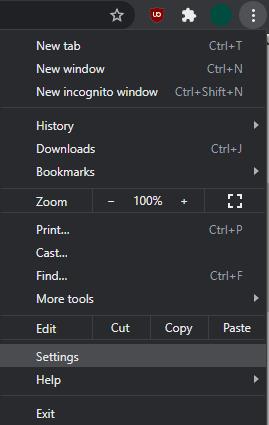
Kattintson a hárompontos ikonra közvetlenül az „x” ikon alatt a jobb felső sarokban, majd kattintson a „Beállítások” elemre a legördülő listában.
Ezután kattintson az „Adatvédelem és biztonság” elemre a bal oldali oszlopban, vagy görgessen le az „Adatvédelem és biztonság” szakaszhoz, és kattintson a „Biztonság” elemre. Ezután keresse meg a „Biztonságos DNS használata” alszakaszt, és kattintson a jobb oldalon található csúszkára a „Be” állásba.
Érdemes azt is megadni, hogy melyik DoH-szolgáltatót használja, mivel előfordulhat, hogy az alapértelmezett internetszolgáltató DNS-szolgáltatása nem kínál DoH-támogatást. Ehhez válasszon egy lehetőséget a „With” legördülő listából, vagy írjon be egy IP-címet az „Egyéni szolgáltató megadása” szövegmezőbe, és győződjön meg arról, hogy a két választógomb alja be van jelölve.
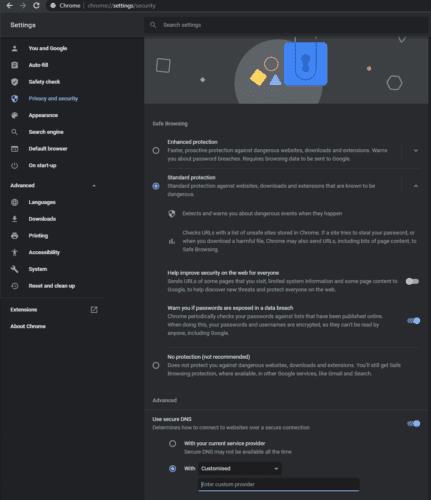
Kattintson a „Biztonságos DNS használata” csúszka „Be” állásba, és adjon meg egy DoH-szolgáltatót.
A WhatsApp web nem működik? Ne aggódj. Íme néhány hasznos tipp, amivel újra működésbe hozhatod a WhatsApp-ot.
A Google Meet kiváló alternatíva más videokonferencia alkalmazásokhoz, mint például a Zoom. Bár nem rendelkezik ugyanazokkal a funkciókkal, mégis használhat más nagyszerű lehetőségeket, például korlátlan értekezleteket és videó- és audio-előnézeti képernyőt. Tanulja meg, hogyan indíthat Google Meet ülést közvetlenül a Gmail oldaláról, a következő lépésekkel.
Ez a gyakorlati útmutató megmutatja, hogyan találhatja meg a DirectX verzióját, amely a Microsoft Windows 11 számítógépén fut.
A Spotify különféle gyakori hibákra utal, például zene vagy podcast lejátszásának hiányára. Ez az útmutató megmutatja, hogyan lehet ezeket orvosolni.
Ha a sötét módot konfigurálod Androidon, egy olyan téma jön létre, amely kíméli a szemed. Ha sötét környezetben kell nézned a telefonodat, valószínűleg el kell fordítanod a szemedet, mert a világos mód bántja a szemedet. Használj sötét módot az Opera böngészőben Androidra, és nézd meg, hogyan tudod konfigurálni a sötét módot.
Rendelkezik internetkapcsolattal a telefonján, de a Google alkalmazás offline problémával küzd? Olvassa el ezt az útmutatót, hogy megtalálja a bevált javításokat!
Az Edge megkönnyíti a biztonságos böngészést. Íme, hogyan változtathatja meg a biztonsági beállításokat a Microsoft Edge-ben.
Számos nagyszerű alkalmazás található a Google Playen, amelyekért érdemes lehet előfizetni. Idővel azonban a lista bővül, így kezelni kell a Google Play előfizetéseinket.
A videofolytonossági problémák megoldásához a Windows 11-en frissítse a grafikus illesztőprogramot a legújabb verzióra, és tiltsa le a hardveres gyorsítást.
Ha meg szeretné állítani a csoportbejegyzések megjelenését a Facebookon, menjen a csoport oldalára, és kattintson a További opciók-ra. Ezután válassza az Csoport leiratkozása lehetőséget.








